

|
本站电脑知识提供应用软件知识,计算机网络软件知识,计算机系统工具知识,电脑配置知识,电脑故障排除和电脑常识大全,帮助您更好的学习电脑!不为别的,只因有共同的爱好,为软件和互联网发展出一分力! 腾讯课堂老师急速版,老师们可以在ke.qq.com/s直接下载,安装包体积不足20MB,win7以上和Mac系统都可以使用,Mac终于也能玩转教学直播啦。 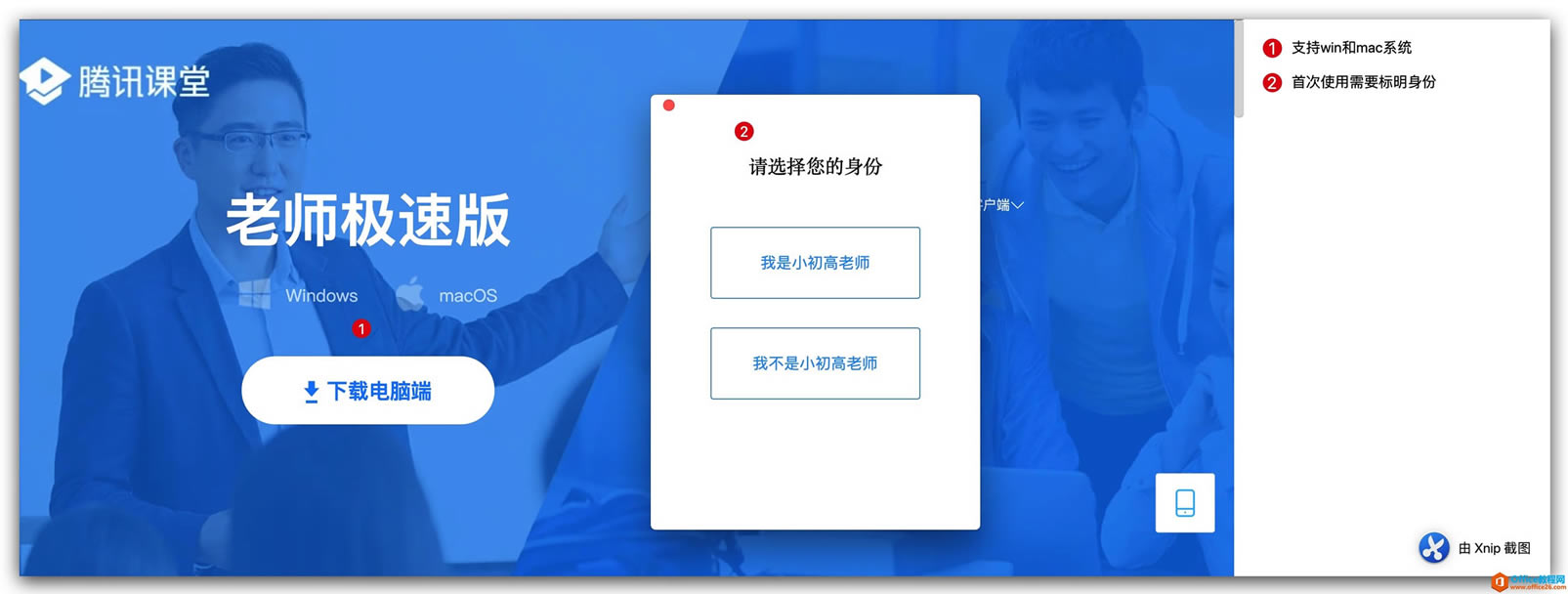 ? ?官方已经提供了详细的win界面教程,胖胖老师这里就以Mac为例分享使用体验。安装后首次登陆会提示需要填写认证信息,大家如实填写就好。 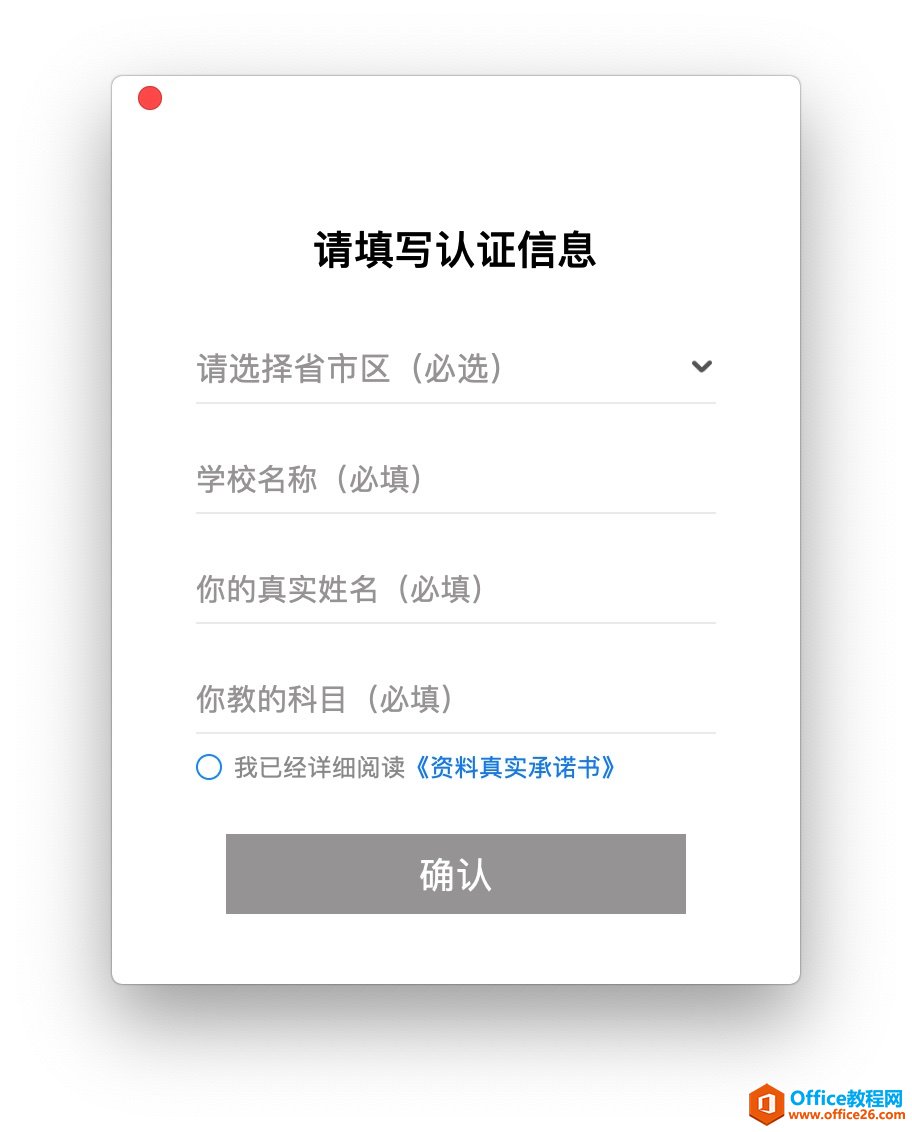 ? ?部分Mac使用中会提示极速版申请信息的提示,选择拒绝就可以。  ? ?完成信息认证之后,就会进入主界面。很简洁,大家可以自行修改课堂名称,然后就可以点击“开始上课”。 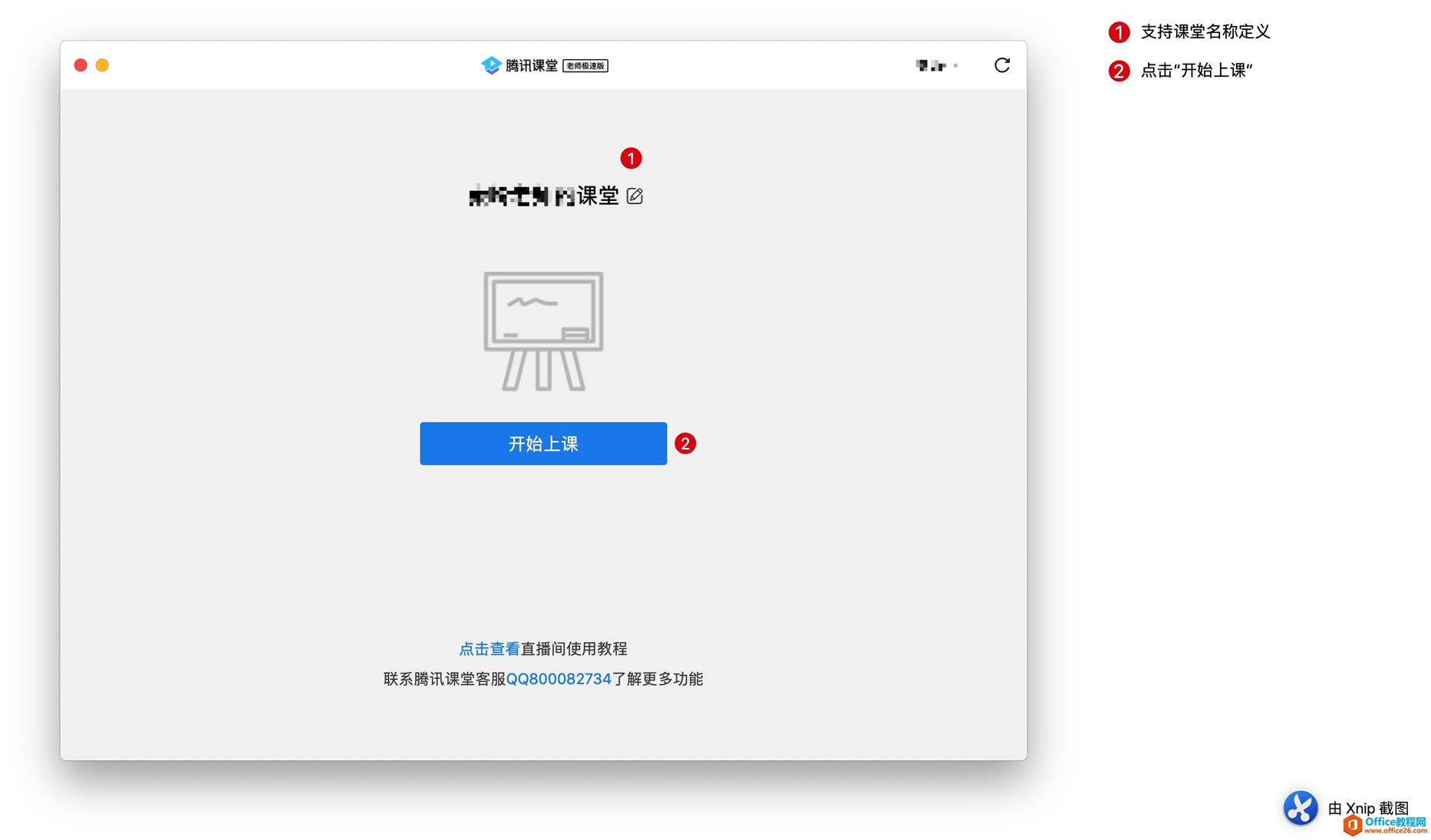 ? ?进入课堂之后会有小提示,免费版不支持课堂回看,但可以用录屏软件搞定。 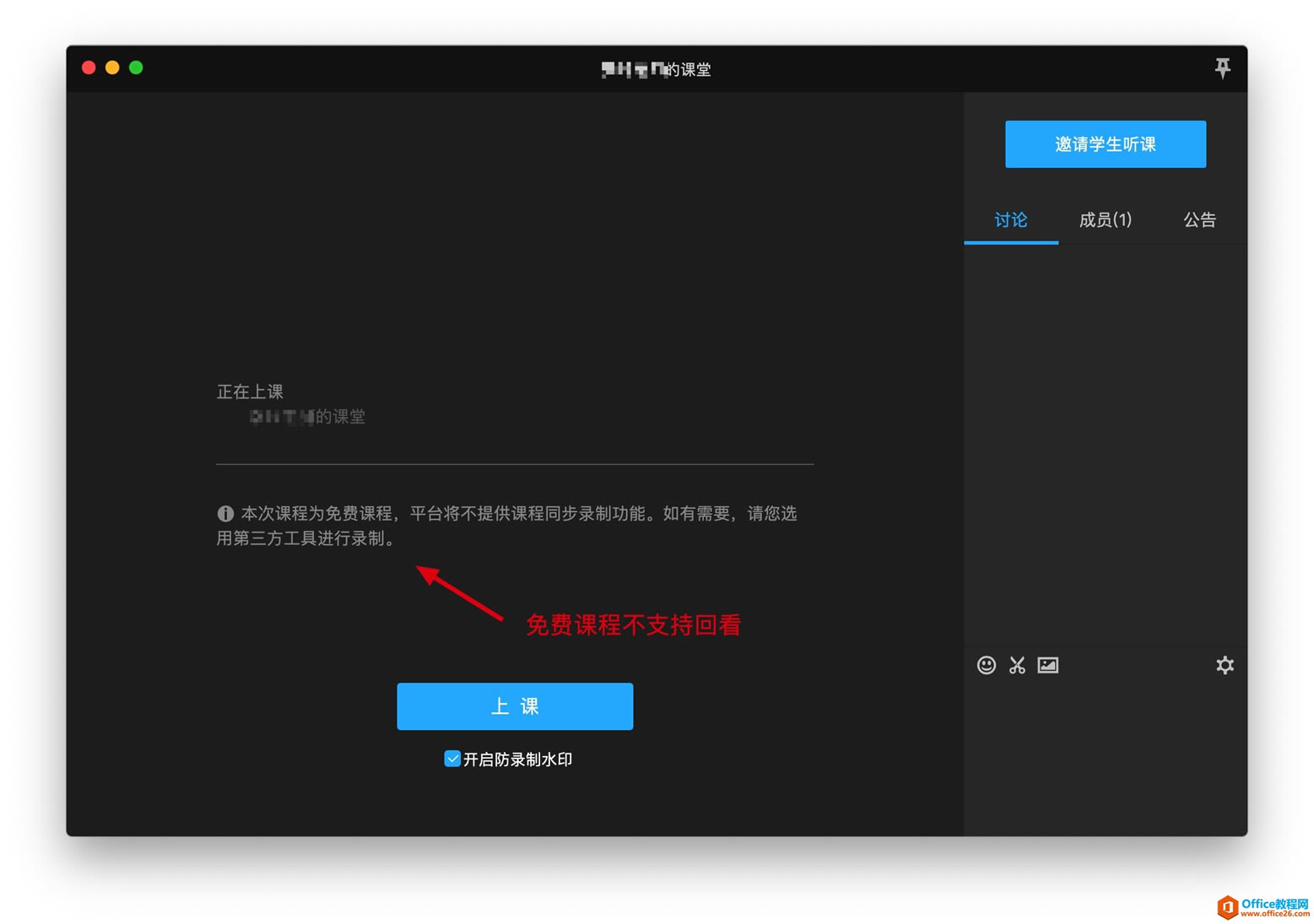 ? ?直播第一步是邀请学生,支持二维码或是链接邀请。 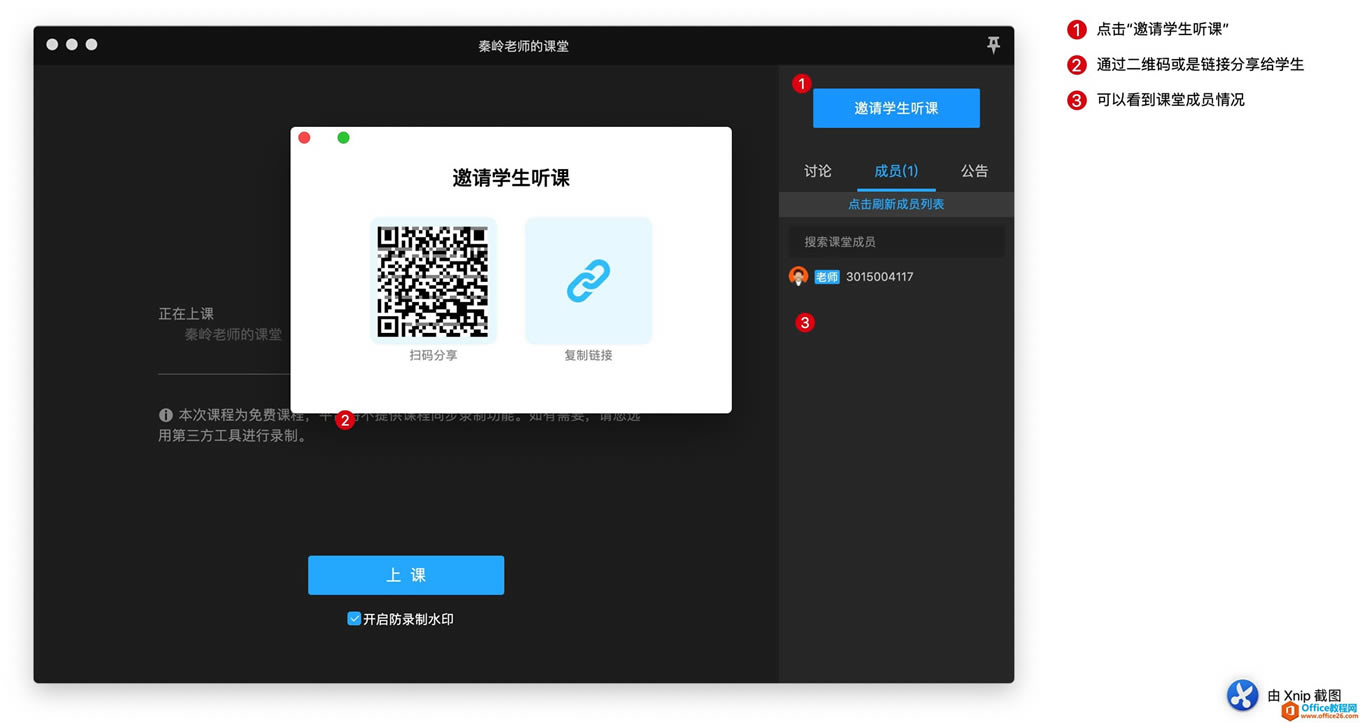 ? ?学生进入课堂之后,就可以点击“上课”,系统会自动提示检测麦克风。 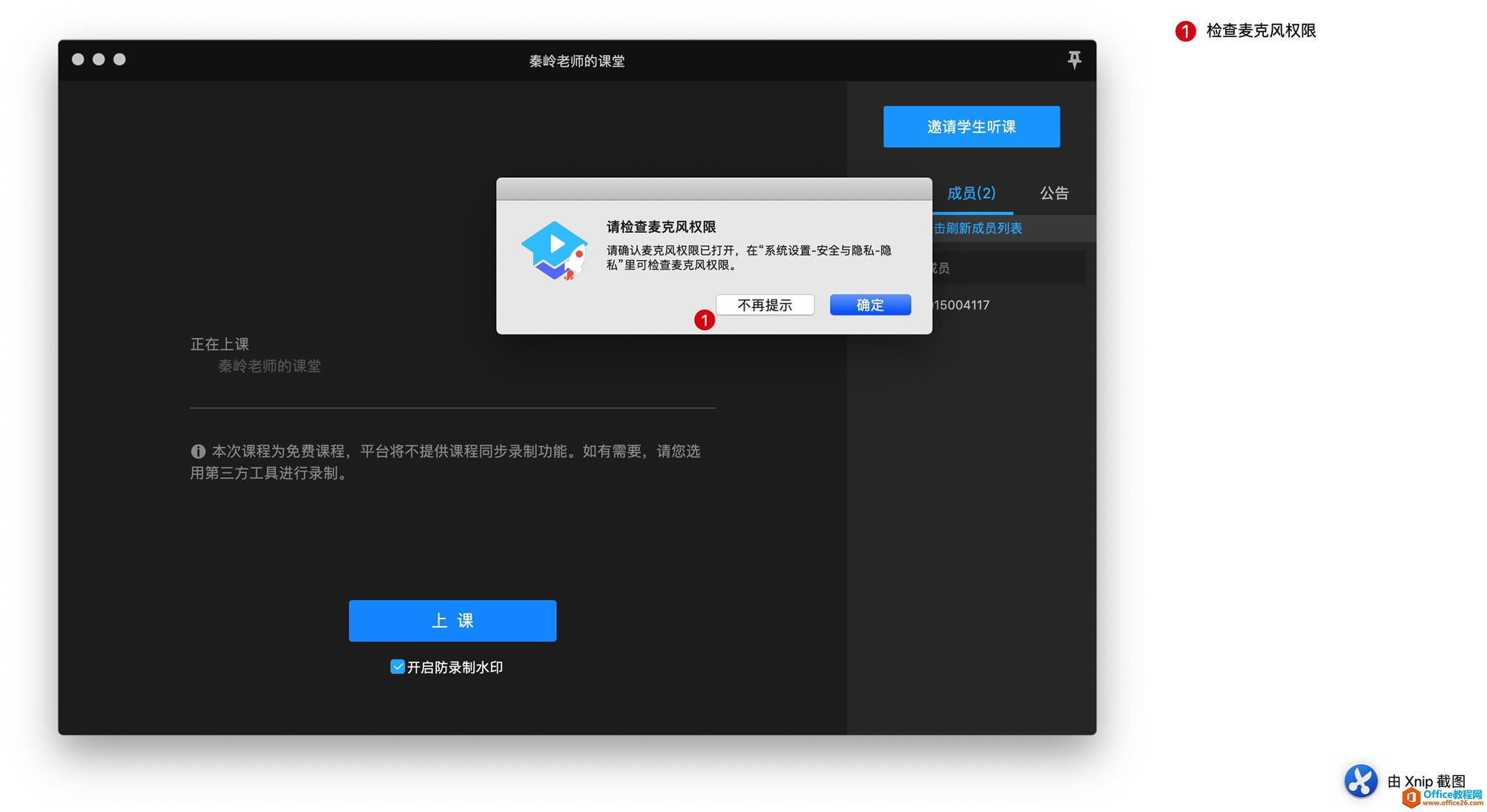 ? ?点击软件界面中的“屏幕共享”,支持自定义屏幕区域。 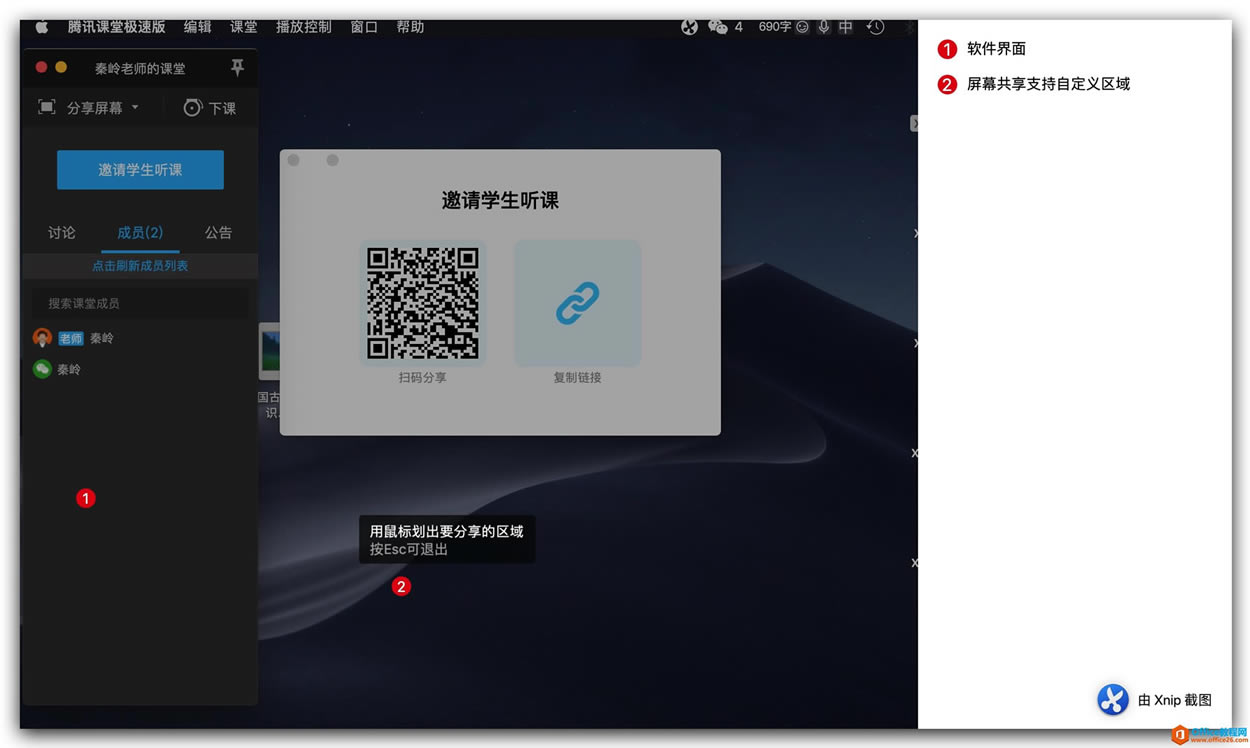 ? ?确定后,选择“开始实时分享”就可以开始正常直播了。  ? ?在直播过程中,我们可以调用软件下方的工具栏,对屏幕进行涂鸦和文字标注。因为是屏幕分享,所以屏幕上能够播放的学生都能看到,不受到文件格式的限制。 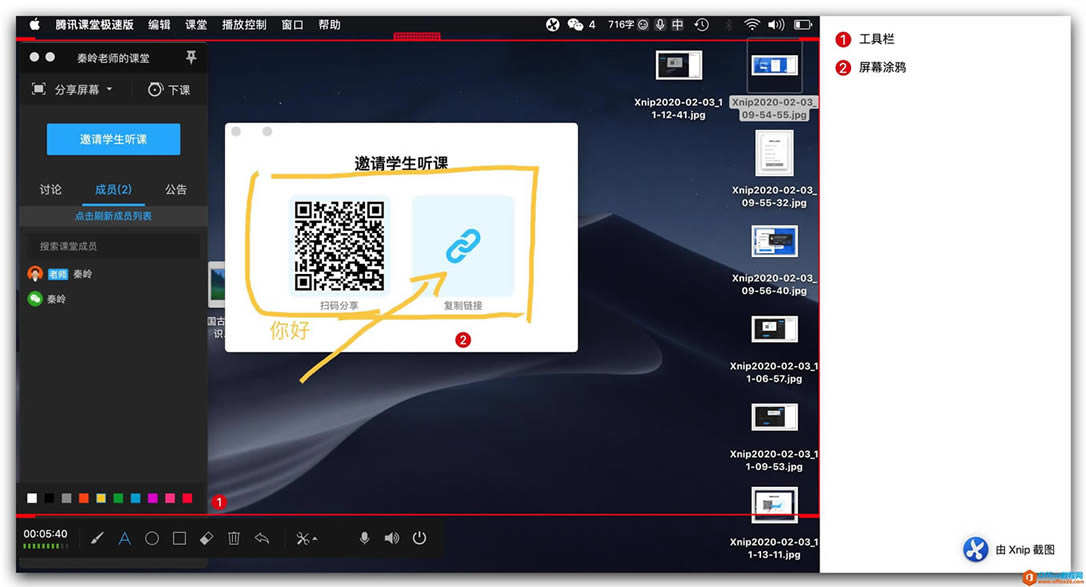 ? ?除了下方工具栏,顶部的工具栏同样可以调用“播放控制”,支持画笔、文字、图形等操作。 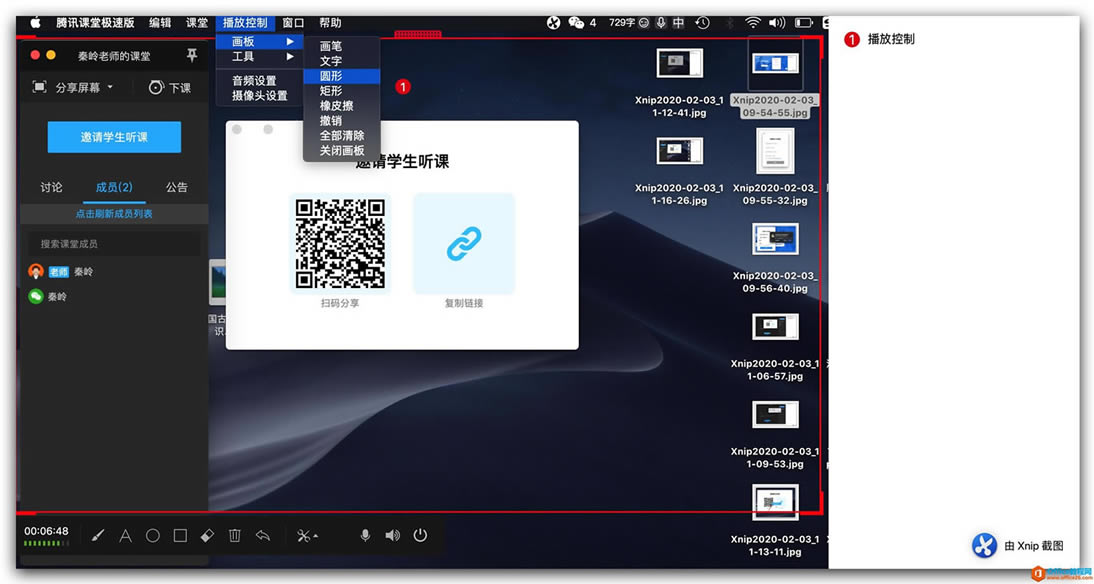 ? ?此外,对于课堂互动,老师们可以在顶部工具栏中的“课堂”设置课堂发言。 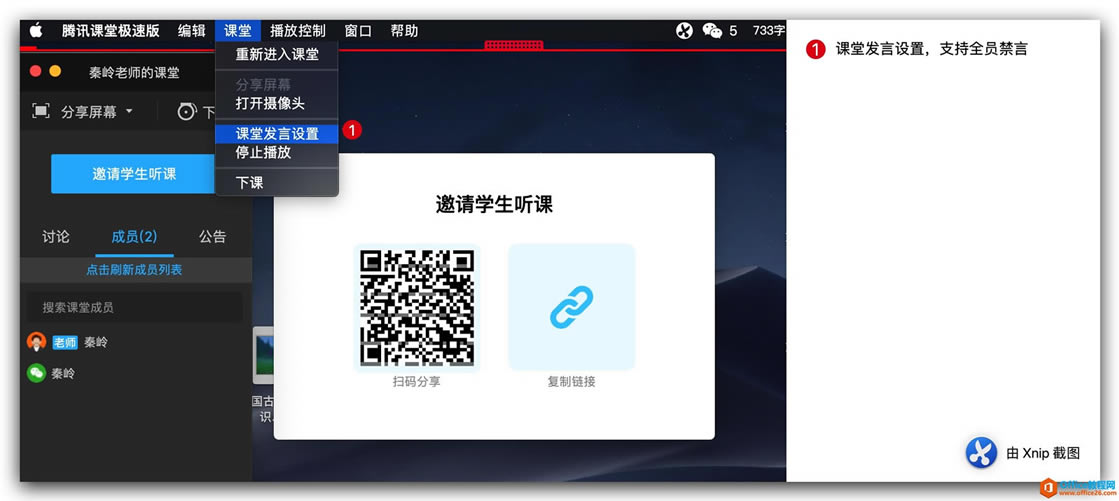 ? ?推荐在教师讲解部分可以选择“全体禁言”,进入互动环节可以解除。 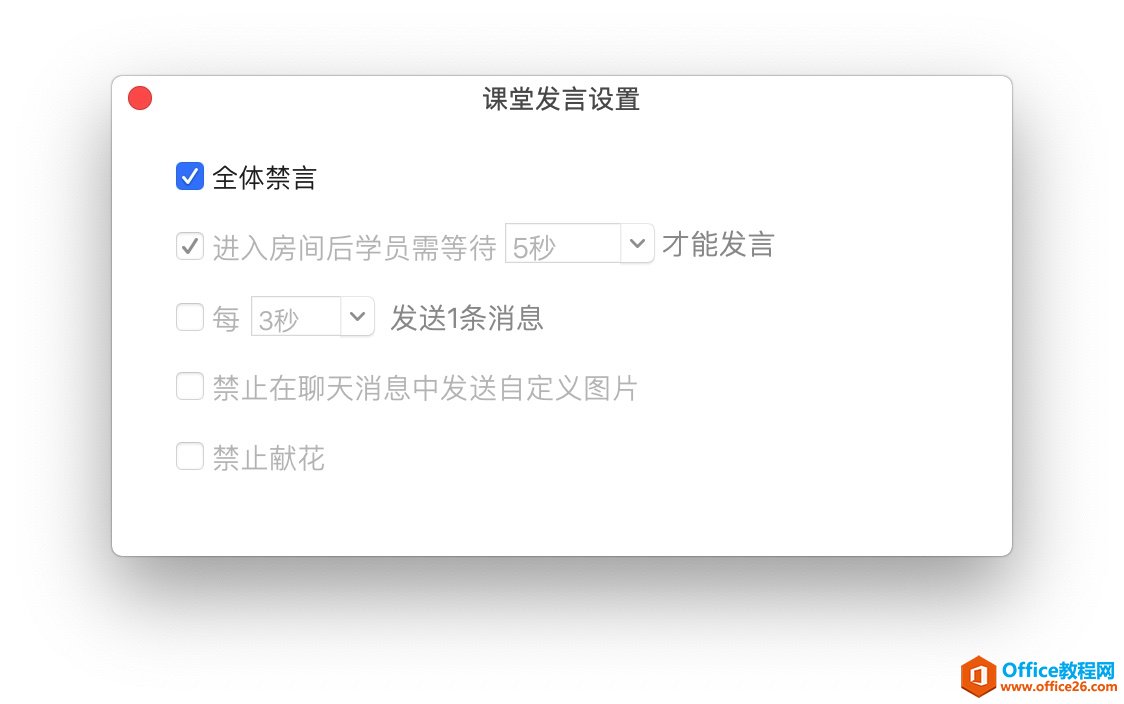 ? ?在师生交流环节,师生可以通过“讨论”分享图文信息。老师也可以将屏幕讲解重点截屏发给学生。 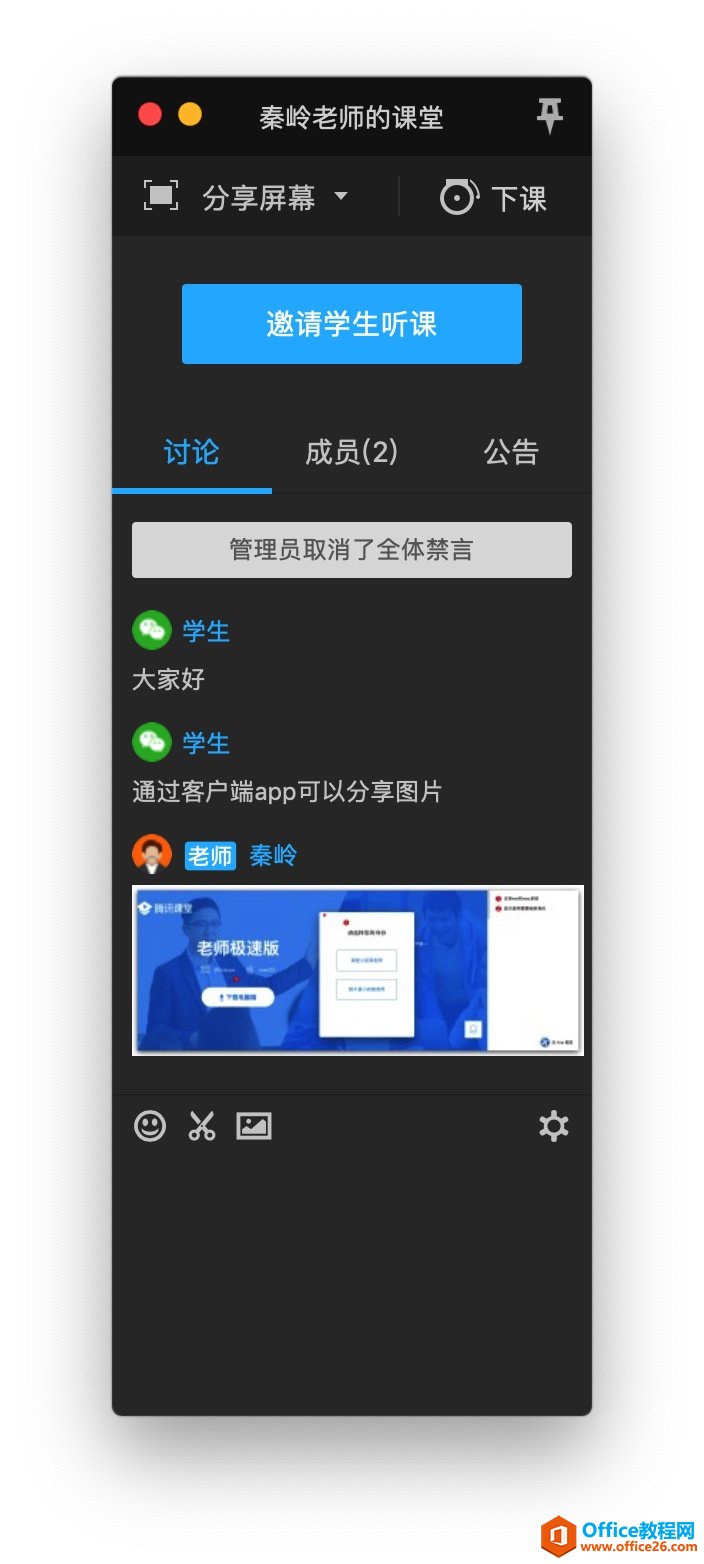 ? ?除了图文互动,腾讯课堂极速版也提供了课堂互动工具。 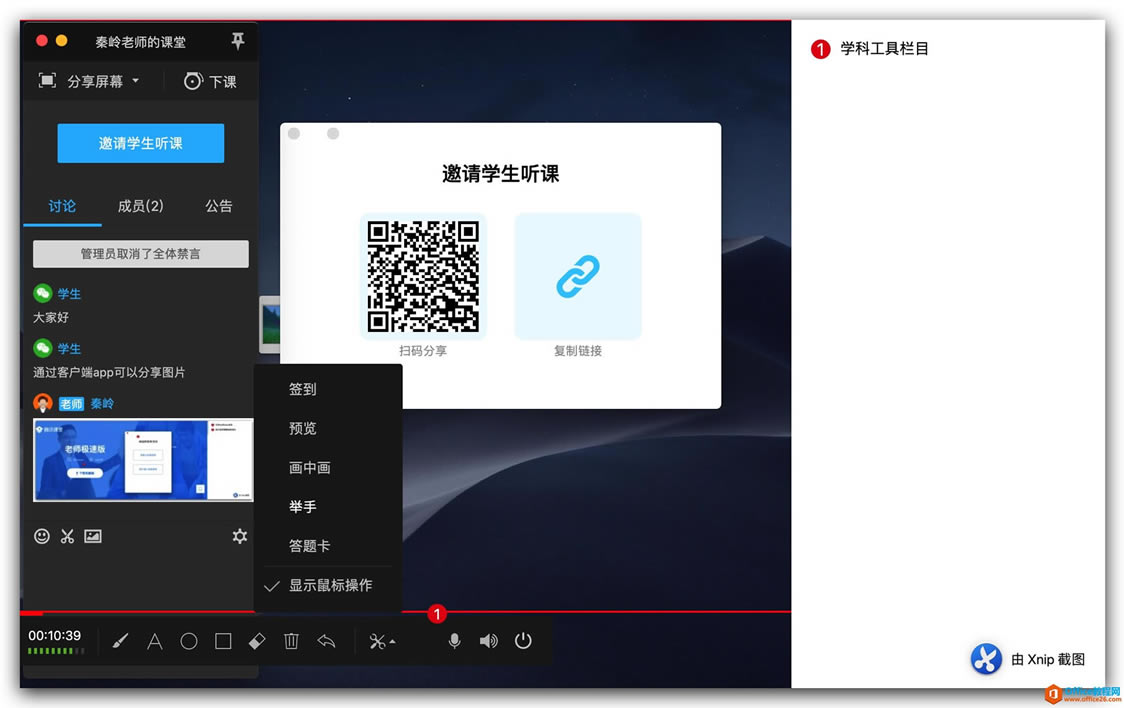 ? ?比如课堂签到。 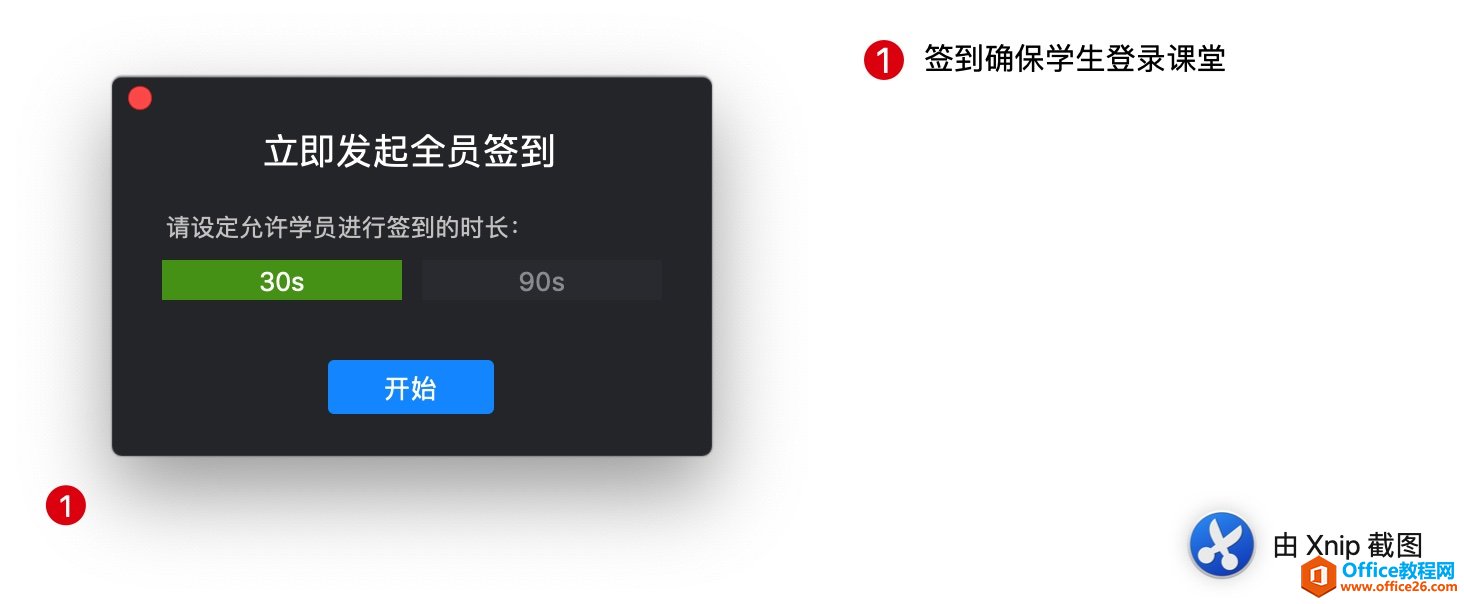 ? ?需要注意的是,使用课堂互动工具,需要学生在移动端安装“腾讯课堂”app,二维码微信、qq内观看的学生只能与老师文字互动,所以为了更好的教学互动效果,建议学生端安装app(公校的老师记得提醒学校在国家移动应用备案哦,合法使用)。 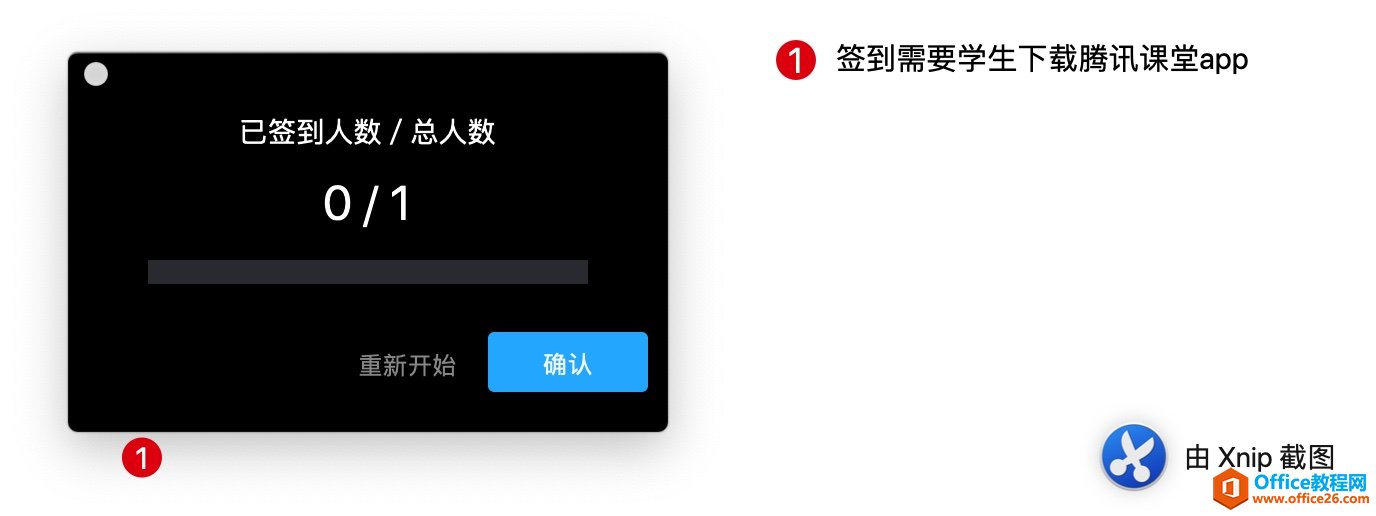 ? ?除了签到,还可以发起选择题,题干通过语音或者ppt等方式表述,简单直观。 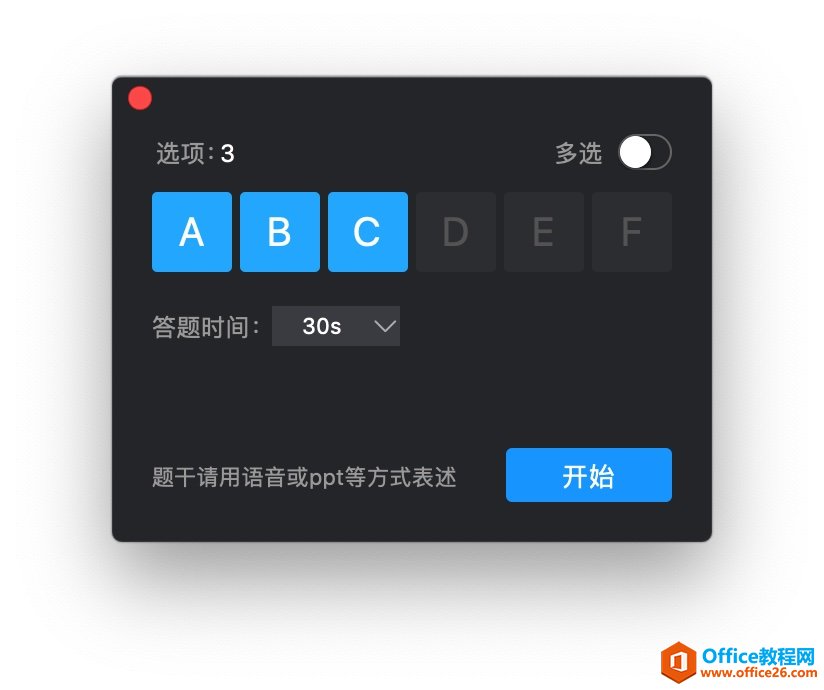 ? ?同时,通过腾讯课堂app端,教师可以向学生发起举手语音交流,最多同时支持6人上台发言。 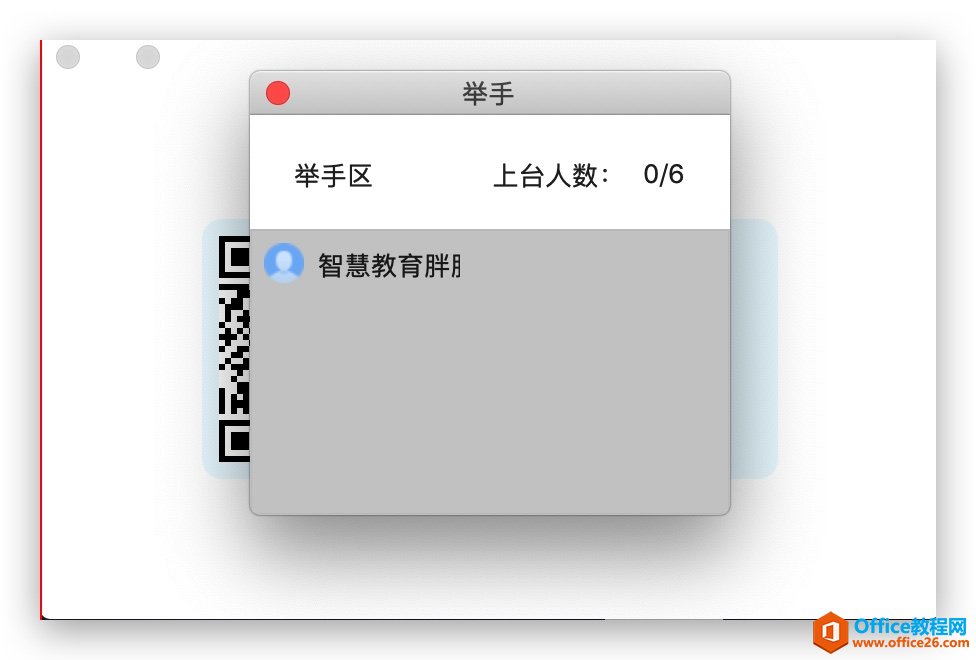 ? ?教师端可以通过点击“结束”或“开始”来管理学生上台发言,提示本操作需要学生端通过app观看,暂不支持微信、qq内链接观看。 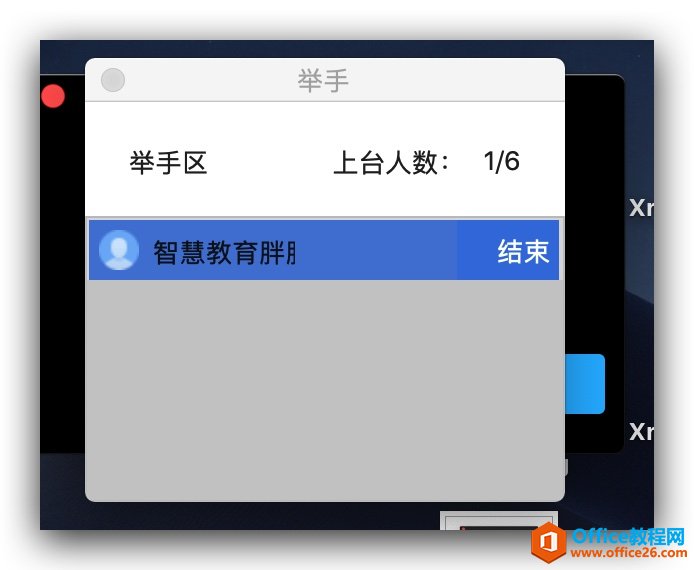 ? ?学生移动端使用效果学生可以通过微信、qq接收教师分享的二维码。识别后进入课堂。 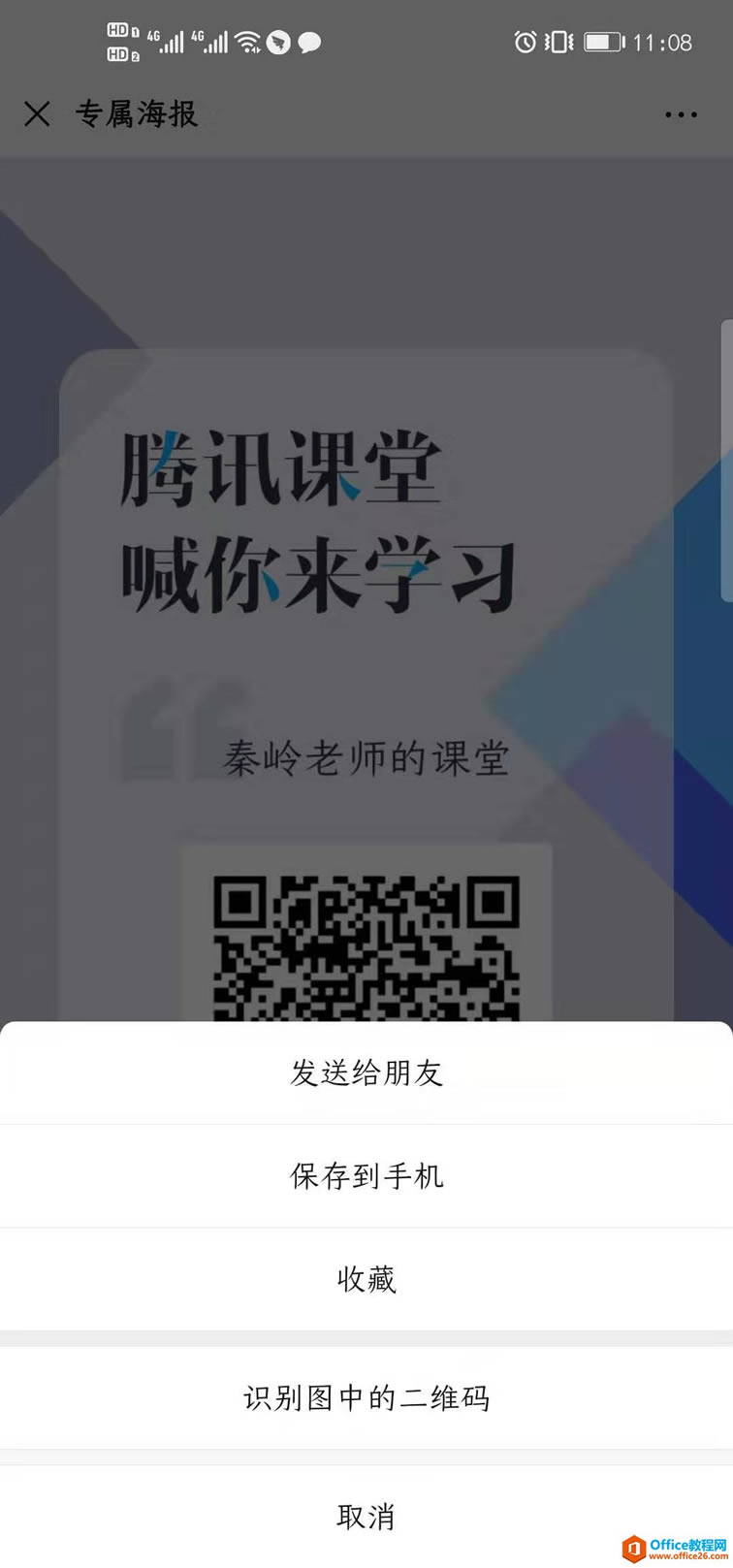 ? ?进入课堂之后,学生可以直接在qq、微信内观看,支持右上角点击修改用户名,方便教师辨识学生。 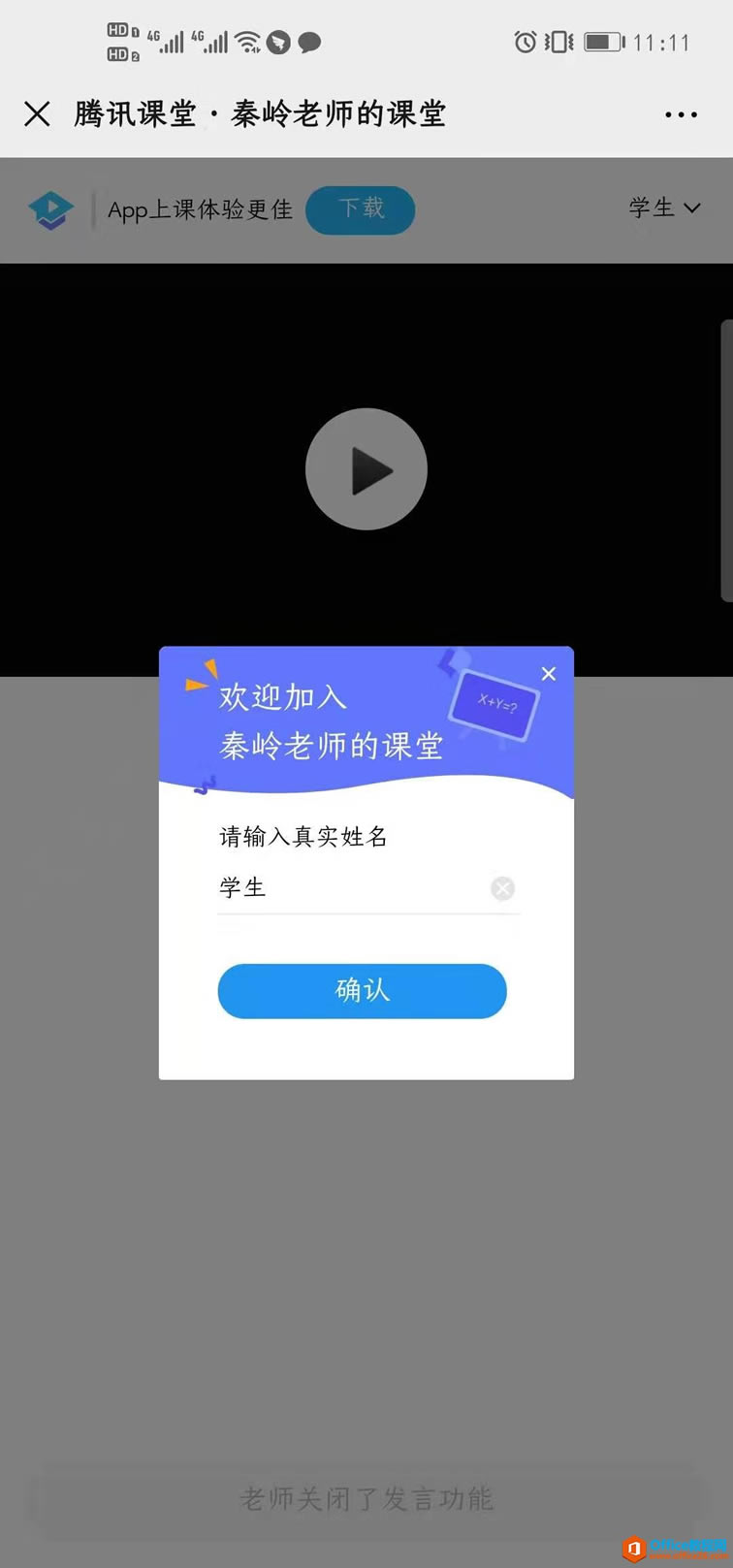 ? ?网页端观看,延迟在2-3秒左右。 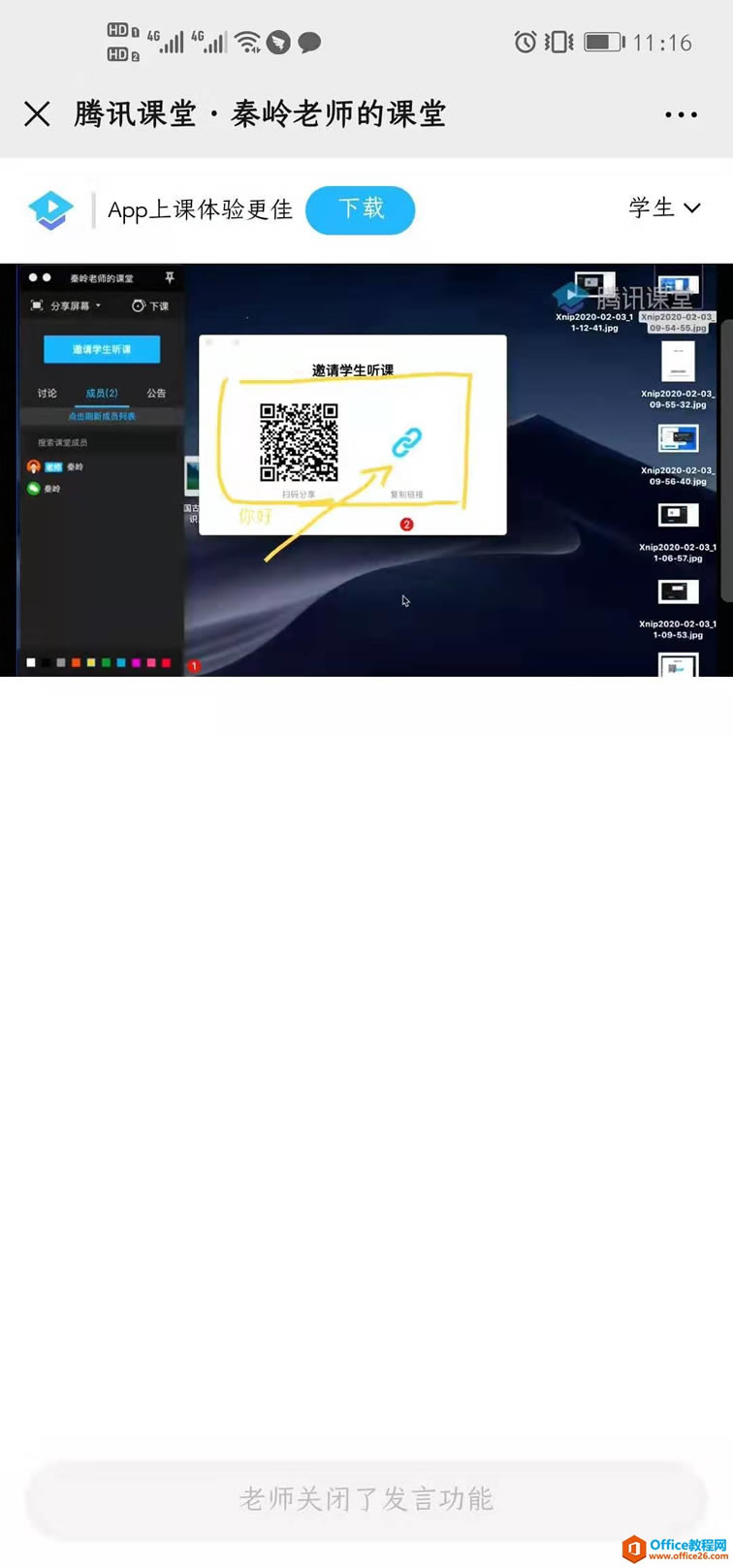 ? ?微信、qq内观看,支持通过文字和老师同学交流。 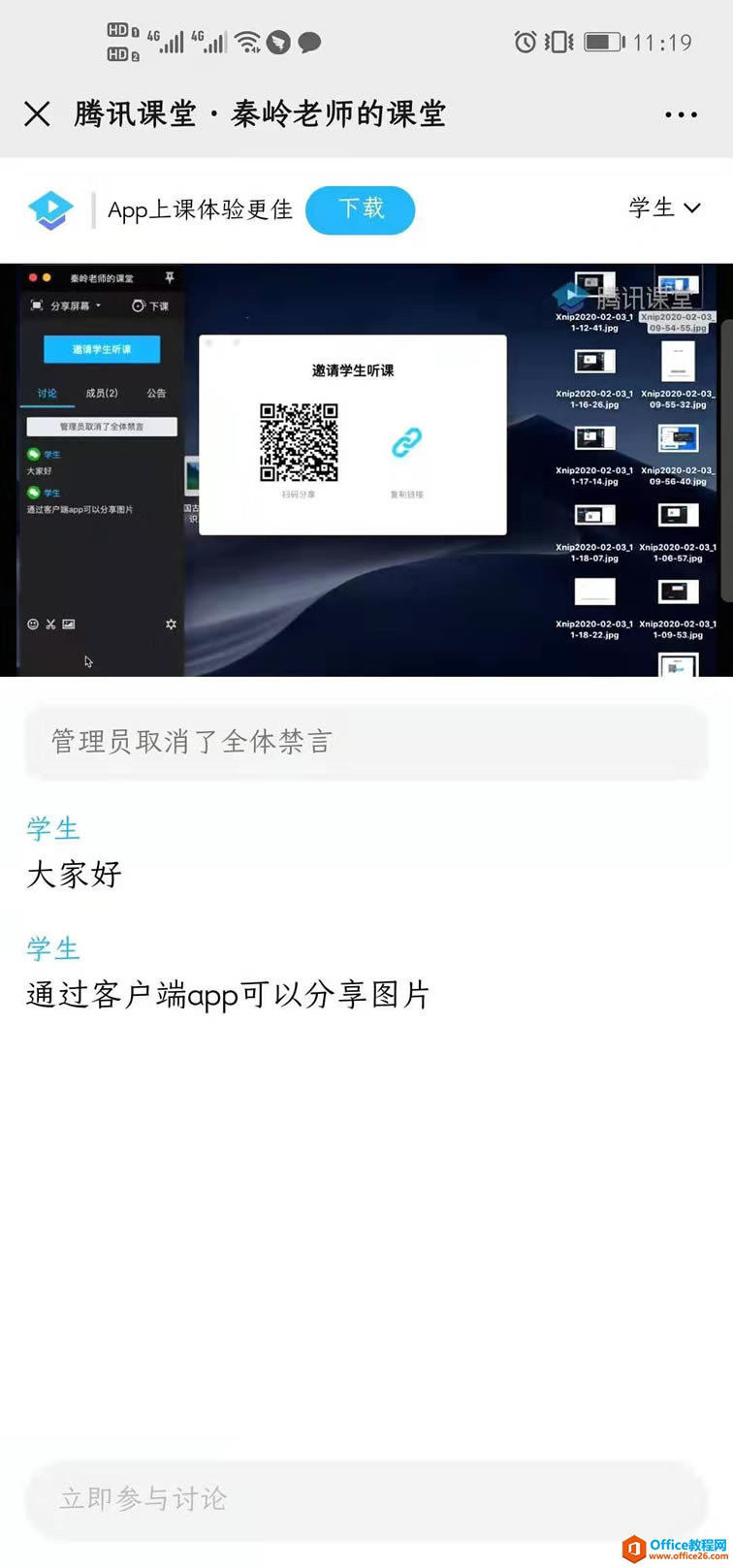 ? ?教师分享的图文也能直接显示。 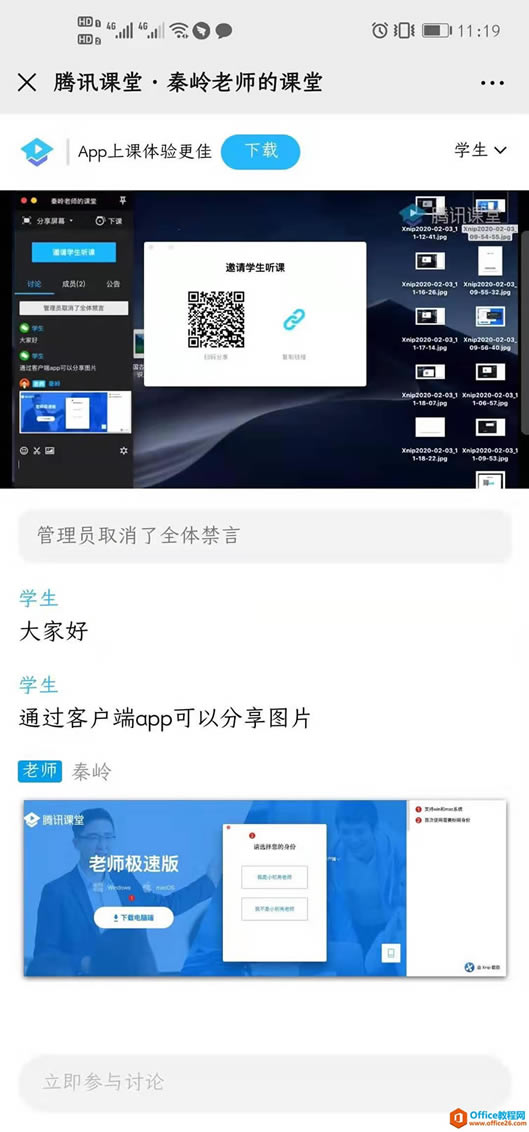 ? ?当然,在app端体验会更好。只要是同一个账户登录,app会自动将直播课堂转到app内播放。支持互动功能使用。 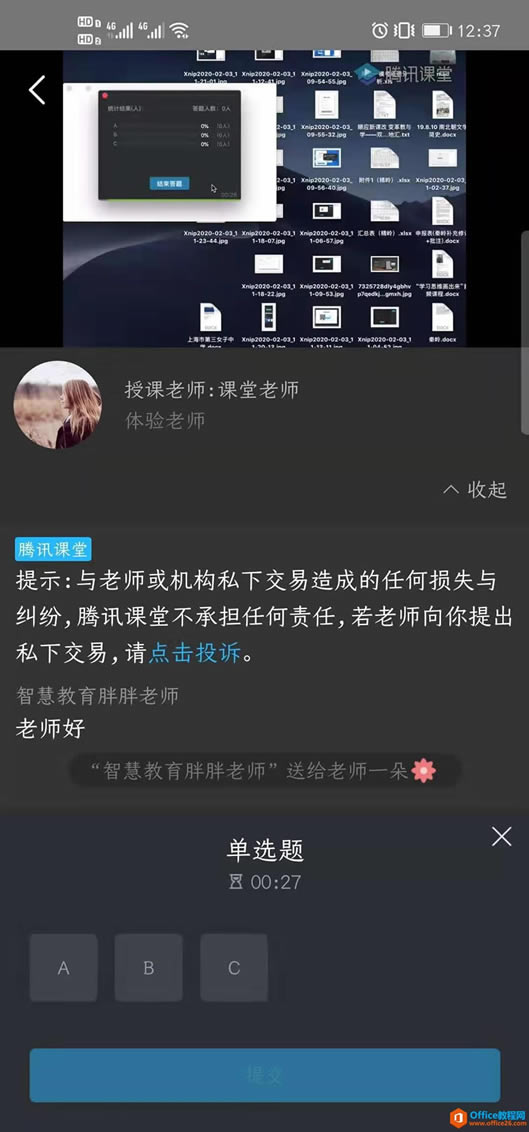 ? ?app端的互动也更丰富。 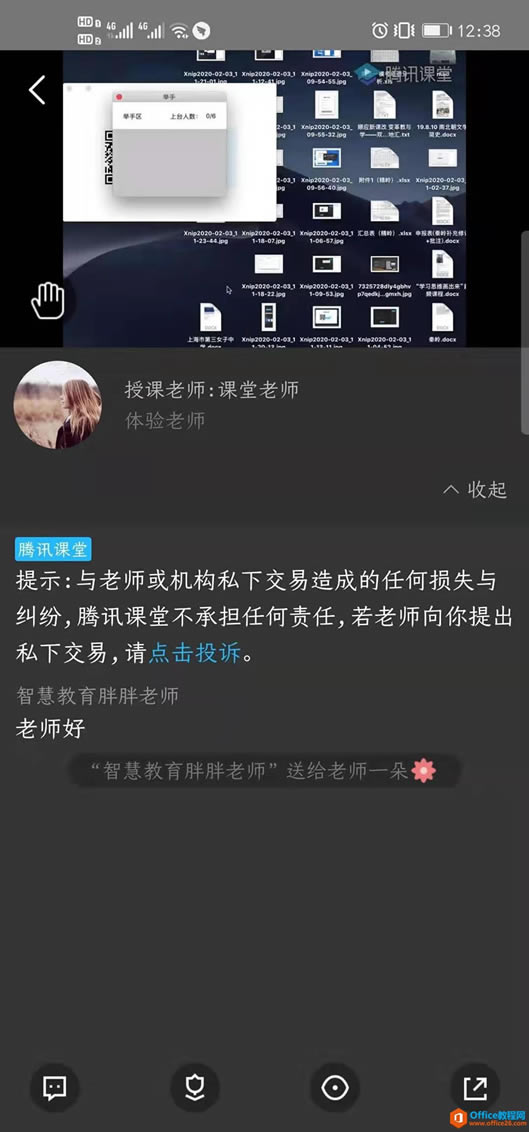 ? ?签到、图文互动自然不在话下。 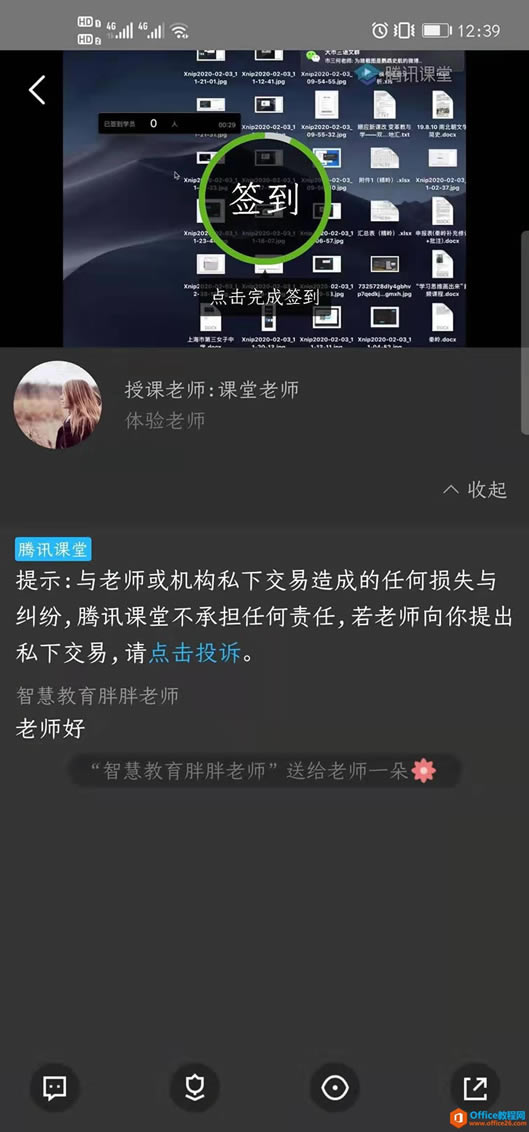 ? ?当老师开放“举手”功能的时候,学生可以与老师语音交流。 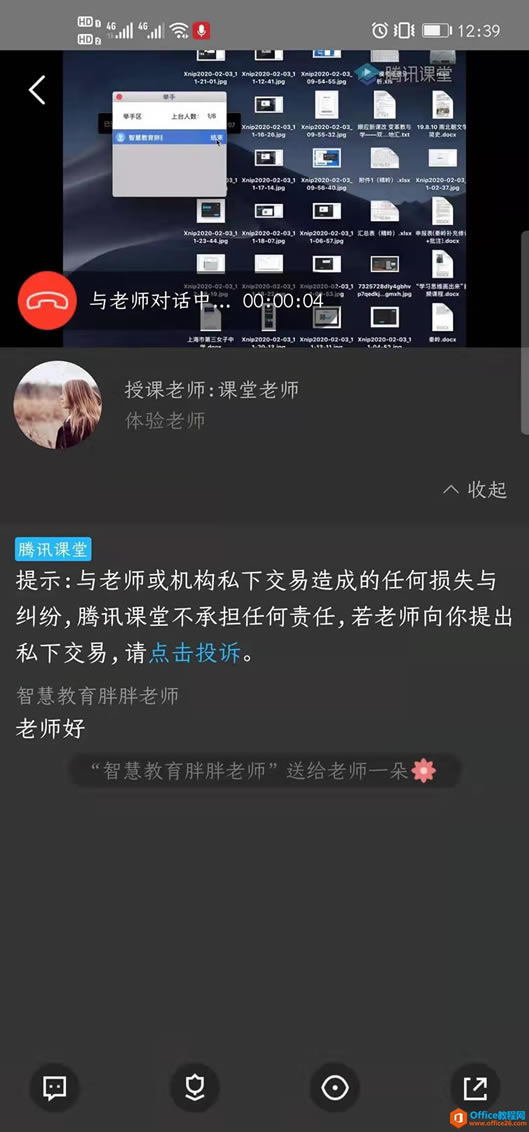 ? ?小结随着寒假即将结束,如何有效组织实施网络教学已经成为许多地方与学校关心的事情,希沃云课堂、超星云直播、腾讯课堂、钉钉校园(阿里系)、飞书(字节跳动系)等有着雄厚技术支持的企业直播平台值得大家关注,当然多几个预案自然是希望有备无患。 学习教程快速掌握从入门到精通的电脑知识。 |
温馨提示:喜欢本站的话,请收藏一下本站!